Windows 10'un özellikleri yetersiz değil. Aslında, işletim sistemi yenilerini eklemek için sürekli olarak güncellenir. Ancak Windows 10'un etkinleştirebileceğiniz bazı isteğe bağlı özellikler içerdiğini biliyor muydunuz?
Bu isteğe bağlı özellikler daha güçlü kullanıcıları ve BT yöneticilerini hedeflemektedir, ancak ortalama bir kişinin kullanmak isteyebileceği bazı şeyler de vardır.
İsteğe bağlı Windows 10 özelliklerini etkinleştirebileceğiniz ve neler yaptıklarını açıklayabileceğiniz farklı yerleri keşfedeceğiz.
Windows 10 İsteğe Bağlı Özellikleri Nelerdir?
İsteğe bağlı özellikler tam olarak şudur: İsterseniz etkinleştirmeyi seçebileceğiniz işlevler.
Bununla birlikte, sadece uğruna işlevselliği etkinleştirmenin bir anlamı yoktur. Aslında, bazı özellikler özellikle bir yöneticinin bilgisayar ağı üzerinde daha fazla denetime ihtiyaç duyduğu iş veya eğitimde kullanılmak üzere tasarlanmıştır. Bu özelliklerin tek bir makinede etkinleştirilmesi anlamsızdır.
Ancak, şimdi isteğe bağlı olarak sınıflandırılan bazı Windows eski araçları vardır. Bunlara Internet Explorer, Windows Media Player ve WordPad dahildir. Bunları isteğe bağlı özellikler üzerinden etkinleştirebilirsiniz.
Kafa karıştırıcı bir şekilde, Windows 10'da isteğe bağlı özellikleri yönetebileceğiniz iki yer vardır: daha yeni Ayarlar alanında ve eski Denetim Masası'nda. Her birinde bulunan özellikler çakışıyor, ancak bazıları her biri için benzersiz.
Kullanabileceğiniz özellikler, sahip olduğunuz Windows 10 sürümüne bağlı olacaktır. Windows 10 Pro'yu ele alacağız. Ana Sayfa'yı kullanırsanız, isteğe bağlı özelliklerin tümü kullanılamayabilir. İşte hangi Windows sürümüne sahip olduğunuzu nasıl kontrol edersiniz Windows 10'un Hangi Sürümüne Sahip Olduğunuz Nasıl Kontrol EdilirHangi Windows sürümüne sahipsiniz? Windows 10 sürümünüzü nasıl kontrol edeceğiniz, en son Windows 10 sürümünü nasıl bulacağınız ve daha fazlasını burada bulabilirsiniz. Daha fazla oku .
Ayarlar'da Windows 10 İsteğe Bağlı Özellikleri Etkinleştirme
Ayarlar'da Windows 10 isteğe bağlı özelliklere erişmek için Windows tuşu + I Ayarlar'ı açmak ve Uygulamalar> İsteğe bağlı özellikler.
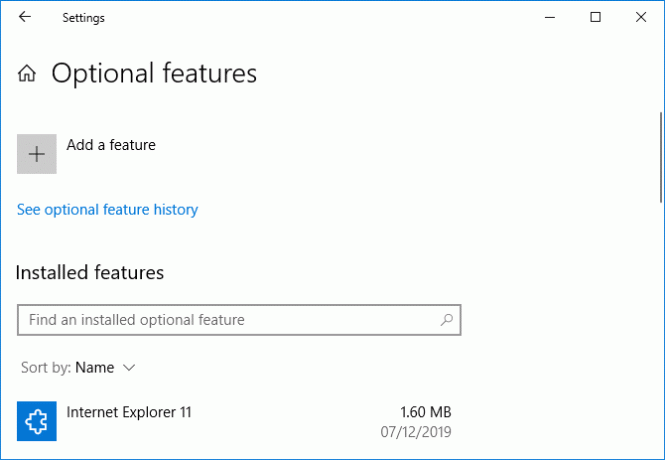
Buradaki liste tüm Yüklü özellikler. Geçmişte herhangi birini kaldırmadıysanız, varsayılan olarak burada Not Defteri ve Microsoft Paint gibi bazılarının zaten olması gerekir.
Kullanabilirsiniz Göre sırala listeyi sipariş etmek için açılır menü ad, Kurulum boyutu, ve Kurulum tarihi.
Bir özellik kullanmıyorsanız ve biraz depolama alanını temizlemek istiyorsanız, listeden seçebilir ve tıklayabilirsiniz. Kaldırma.
Listenin yukarısında, İsteğe bağlı özellik geçmişine bakın işlerin ne zaman kurulduğunu ve kaldırıldığını gösteren bir kayıt görmek için
İsteğe bağlı bir özellik eklemek için Özellik ekle. Bu, yüklemek istediğiniz herhangi bir özelliğin kutusunu işaretleyebileceğiniz bir pencere açar. Ne olduğu hakkında kısa bir açıklama görmek için bir özelliği tıklayabilirsiniz. Hazır olduğunuzda, tıklayın Yüklemek.
Bu listedeki birçok özelliğin dil paketleri olduğunu fark edeceksiniz. Böylece menüleri, iletişim kutularını ve desteklenen dilde uygulamaları ve web sitelerini görüntüleyebilirsiniz. Birincil dilinizin Windows 10 ile birlikte yüklenmiş olması gerekir, ancak burada isterseniz alternatifler ekleyebilirsiniz.
Denetim Masası'nda Windows 10 İsteğe Bağlı Özellikleri Etkinleştirme
Denetim Masası'ndaki Windows 10 isteğe bağlı özelliklerine erişmek için, sistem araması yapın. Windows özelliklerini açma veya kapatma ve ilgili sonucu seçin.
Alternatif olarak, Windows tuşu + R Çalıştır'ı açmak için giriş opsiyonel özelliklerve tıklayın tamam.
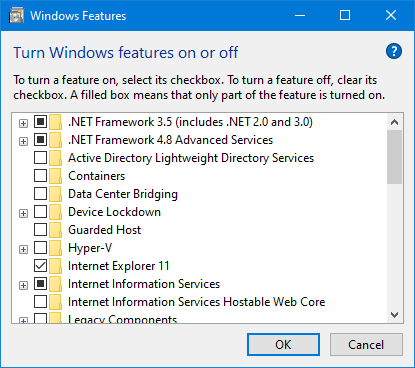
Bir özelliği etkinleştirmek için yanındaki kutuyu işaretleyin. Kutunun siyah dolgusu varsa, bu özelliğin yalnızca bir bölümünün etkinleştirildiği anlamına gelir. Tıkla artı simgesi belirli öğeleri etkinleştirip devre dışı bırakabileceğiniz özelliği genişletmek için. Kutu boşsa, bu özellik devre dışı olduğu anlamına gelir.
Değişikliklerinizi yaptıktan sonra, tamam onları kurtarmak için. Değişiklikleri uygulamak için bilgisayarınızın yeniden başlatılması gerekebilir.
Windows 10 İsteğe Bağlı Özelliklerini Açıklama
Windows 10'da bulunan isteğe bağlı özelliklerden bazıları ve yaptıkları:
- .NET Framework 3.5 (.NET 2.0 ve 3.0'ı içerir) ve .NET Framework 4.8 Gelişmiş Hizmetleri: .NET framework'ün bu sürümlerini kullanan uygulamalar için destek.
- Konteynerler: Windows Sunucu Kapsayıcıları oluşturmak ve yönetmek için hizmetler ve araçlar sağlar.
- Cihazın Kilitlenmesi: Sürücü yazma işlemlerine karşı koruyun, markasız bir önyükleme ekranına sahip olun ve genel ortamlardaki makineler için tasarlanmış klavye konturlarını filtreleyin.
- Güvenlikli Sunucu: Korumalı ana bilgisayarları yapılandırın ve sunucuda kalkan sanal makinelerini çalıştırın.
- Hiper-V: Sanal makineleri çalıştırmak için hizmetler ve yönetim araçları.
- Internet Explorer 11: Microsoft’un web tarayıcısı, Edge’in yerini aldı.
- Matematik Tanıyıcı: Matematik Giriş Paneli, elle yazılmış matematiği dijital metne dönüştüren bir araçtır.
- Microsoft Paint: Temel görüntü düzenleme programı.
- Microsoft PDF'ye Yazdır: Bir dosyayı PDF biçiminde dışa aktarın.
- Microsoft Hızlı Yardım: Microsoft desteğinin cihazınıza bağlanmasına ve ekranınızı görmesine izin veren bir araç.
- Microsoft WebDriver: Otomatik Microsoft Edge testi ve EdgeHTML platformunun ana bilgisayarları.
- Not Defteri: Temel düz metin görüntüleyici ve editör.
- OpenSSH İstemcisi: Güvenli anahtar yönetimi ve uzak makinelere erişim için istemci.
- Yazdırma Yönetimi Konsolu: Yazıcıların, yazıcı sürücülerinin ve yazıcı sunucularının yönetimi.
- Adım Kaydedici: Sorun giderme için paylaşmak üzere ekran görüntüleri içeren adımları yakalayın.
- Telnet İstemcisi: Başka bir sistemi uzaktan yönetmek için kullanılan bir komut satırı aracı. Güvenli değil, bu yüzden ne yaptığınızı bilmiyorsanız kullanmayın.
- TFTP İstemcisi: Önemsiz Dosya Aktarım Protokolü'nü kullanarak dosyaları aktarmak için bir komut satırı aracı. Güvenli olmayan ve modası geçmiş olduğundan, gerekmedikçe kullanmayın.
- Windows Faks ve Tarama: Entegre faks ve tarama uygulaması.
- Windows Hello Face:Windows Hello, Windows 10’un biyometrik girişi Windows Hello Nasıl Çalışır ve Nasıl Etkinleştirebilirim?Bilgisayarınıza şifresiz güvenli erişim mi istiyorsunuz? Windows Hello bunu yapabilir, ancak önce ayarlamanız gerekir. Daha fazla oku .
- Windows Media Player: Microsoft’un eski ses ve video oynatıcısı.
- Windows PowerShell 2.0: Komut İstemi'ne benzer, ancak daha gelişmiş ve görev otomasyonuna izin verir.
- Windows PowerShell Tümleşik Komut Dosyası Ortamı: PowerShell komut dosyaları için grafik düzenleyici.
- Windows TIFF IFilter: Etiketli Görüntü Dosyası Biçimi (TIFF) dosyalarını Optik Karakter Tanıma (OCR) kullanarak dizinleyin ve arayın.
- Kablosuz Ekran: Diğer cihazların bilgisayarınıza kablosuz olarak yansıtmasına izin verir.
- WordPad: Not Defteri'nden biraz daha gelişmiş bir metin editörü.
- XPS Görüntüleyici: XPS belgeleri için okuma, kopyalama, yazdırma, imzalama ve ayarlama izinleri.
Windows 10 Her Zaman Yeni Özellikler Ekliyor
Windows 10 ve isteğe bağlı özelliklerini etkinleştirmek için farklı yöntemler hakkında bilmeniz gereken her şey budur.
Windows 10 her zaman yeni özelliklerle değişiyor ve güncelleniyor. En son ne olduğunu bulmak için işte en yeni Windows 10 güncellemesindeki en iyi özellikler Mayıs 2020 Güncelleştirmesindeki En İyi Yeni Windows 10 Özellikleriİşte Windows 10'a yönelik en son güncellemelerdeki en iyi yeni özellikler. Daha fazla oku .
İştirak Açıklaması: Önerdiğimiz ürünleri satın alarak siteyi canlı tutmaya yardımcı olursunuz. Daha fazla oku.
Joe elinde bir klavye ile doğdu ve hemen teknoloji hakkında yazmaya başladı. İşletme alanında BA (Hons) vardır ve şu anda teknolojiyi herkes için basitleştirmekten hoşlanan tam zamanlı bir serbest yazar.


